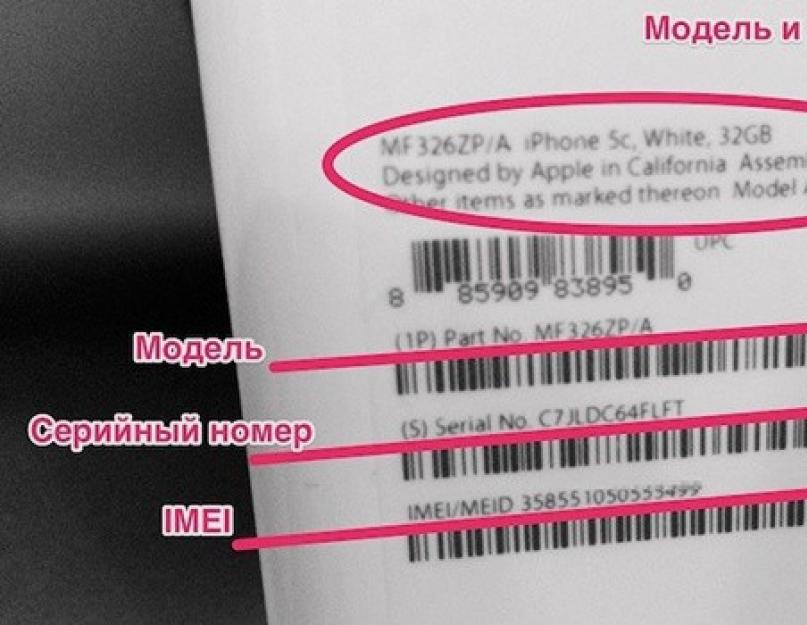iPhone – один из самых качественных и надежных смартфонов на современном рынке. Его высокая стоимость далеко не всем по карману и, поэтому, иногда логичным решением становится покупка подержанного телефона со значительной скидкой. Как айфон проверить на подлинность? Добросовестность продавца никто гарантировать не сможет, поэтому придется тщательно осматривать сам девайс и находить отличия.
Основные отличия при проверке айфона на оригинальность
При покупке необходимо обращать внимание буквально на все, начиная с поведения продавца. Честный человек, продавая оригинальный смартфон от Apple через объявление в интернете, будет:
- указывать свой телефон, а не только адрес электронной почты;
- готов встретиться лично и обсудить детали покупки;
- стараться продать как можно дороже (то есть не ниже среднерыночной стоимости б/у iPhone);
- разрешать вам проверить подлинность.
Вы договорились о встрече и держите в руках телефон, который вскоре может стать вашим. Как проверить оригинальность айфона? Сперва тщательно присмотритесь к интерфейсу. Поддельный iPhone работает на Android OS или, еще хуже, на Java. В лучшем случае китайские умельцы смогут подделать внешний вид iOS, но у них не получится полностью скопировать функции. Проверьте базовые программы: камеру, сообщения, контакты, настройки. Можете заранее заготовить скриншоты оригинальной операционной системы (без труда найдете их в интернете), чтобы сравнить на месте.
Как отличить китайский айфон? Скорее всего, качество сборки подделки будет оставлять желать лучшего. В оригинальном смартфоне от Apple все линии выглядят гладкими, каждая деталь прилегает к другой идеально ровно. Наличие каких-нибудь неровностей и щелей иногда получится объяснить падением смартфона, но в этом случае, как минимум, вы сможете сбить цену. Если заметите какие-то недостатки в сборке телефона, очень тщательно обследуйте по другим параметрам.

Пошаговая инструкция по проверке подлинности iPhone
Как быстро проверить подлинность айфона? Следуйте этим простым инструкциям и вы легко узнаете, оригинал ли у вас в руках. Вы узнаете, как отличить китайский айфон от товара компании Apple:
1. Измерьте экран дисплея
Любая подделка отличается от оригинала как минимум на одну десятую долю миллиметра. Найдите диагональ айфона вашей модели и сравните с вашей покупкой. Экран должен быть точь в точь. Не включайте в свои замеры корпус. Обратите внимание: в одном и том же поколении могут быть разные размеры. Как узнать, айфон 5s оригинал или нет? Просто измерьте диагональ. Подделки этой модели делают неверного размера, ориентируясь на модель 5 или 5с.
2. Найдите серийный номер
Оригинальность айфона полностью подтверждается серийным номером. Это комбинация из 12 латинских букв и цифр, которая указана на боковой стороне коробки. Как проверить айфон на оригинальность по серийному номеру? Это самый надежный способ. Зайдите в пункт меню «Настройки» и выберите пункт «Основные» и «Об этом устройстве». Сверьте комбинации, которые вы обнаружили на коробке и в настройках купленного телефона – должны совпадать.
После этого введите серийник на специальной странице официального сайта компании Apple: . Система должна точно определить поколение и модель смартфона. На этом же сайте проходит проверка гарантии Apple – вы узнаете, действует ли договор на бесплатное обслуживание и ремонт на вашем девайсе.

3. Убедитесь в наличии слота для SIM-карты
Айфон и айпад отличаются от большинства конкурентов наличием слота для nano-SIM. Во всех смартфонах от Apple, начиная с пятого поколения (то есть в 5, 5c 5s, 6, 6s, 6 Plus и 6s Plus), используется этот формат симок. В 4 и 4s – micro-SIM. Слоты в айфонах представлены в виде выдвижных гнезд на боковой панели. Сим-карта вставляется с правой стороны, если держать смартфон экраном к себе. Выдвижное гнездо – это тонкая пластинка с отверстием в центре, подходящим по размеру для micro- или nano-SIM.
4. Проверьте устройство с помощью сервиса SNDeepInfo
Сервис SNDeepInfo предназначен для проверки б/у устройств. На сайте вы должны ввести серийный номер или IMEI айфона, чтобы узнать, оригинальный ли смартфон. Еще сайт полезен тем, что любой человек, у которого пропал телефон (был сворован или потерян), может внести его серийник в базу данных. Если вы будете проверять украденный айфон, вы узнаете об этом.
Никогда не связывайтесь с продавцами, которые предлагают вам айфон с блокировкой по Apple ID (это емейл). Разблокировать не получится даже после перепрошивки, и вы лишитесь большинства полезных функций iOS. Если вам пытаются продать смартфон с заблокированным ID, то, скорее всего, это ворованный девайс. Еще проверьте, включена ли функция поиска устройства. Откройте «Настройки», «iCloud», «Найти iPhone». Она должна быть выключена в обязательном порядке. В идеале бывшему владельцу следует полностью удалить свой Apple ID с телефона и провести полный сброс настроек.
Отказывайтесь от покупки, если продавец по тем или иным причинам запрещает вам проверять, настоящий ли айфон. Примеры подобных отмазок:
- наличие вирусов на телефоне, которые якобы исчезнут после сброса системы;
- хрупкость смартфона (владелец боится, что вы его уроните);
- просьба проверять после покупки.

Как проверить телефон по IMEI на официальном сайте Apple
Номер IMEI вы найдете на лотке для SIM. Введите его на официальном сайте Apple и проверьте, совпадают ли появившиеся данные с действительностью. Если айфон оригинальный, система выдаст вам:
- поколение;
- модель;
- объем памяти.
Узнайте, , если забыл пароль.
Видео: как отличить оригинальный айфон от подделки
В этой видеолекции ниже молодой ведущий подробно расскажет, как проверить подлинность айфона. Будут затронуты такие темы, как:
- очевидные внешние различия между оригинальным айфоном и китайским;
- разница в ОС;
- тонкости проверки по серийному номеру и IMEI;
- активация б/у айфона.
Видео покажет, какие вопросы стоит задать продавцу перед покупкой, и как проверить телефон на подлинность. Будет подробно рассказано об иностранных девайсах, не предназначенных для использования в России: как их определить, в чем их проблема и почему их нельзя брать. Ведущий научит вас проверять смартфон, не доставая его из коробки. Для этого вам понадобится лишь информация, указанная снаружи.
Всем доброго времени! Необходимость в проверке IMEI возникает, во-первых, при покупке «яблочного» гаджета с рук, во-вторых, в случае его приобретения у неизвестного продавца, к примеру, через интернет. Соответствующая проверка (например, на официальном сайте компании Apple) позволит вам узнать, является ли устройство оригинальным, не просрочена ли его гарантия и сможете ли вы пользоваться услугами службы поддержки.
Чтобы «пробить» всю упомянутую информацию, необходимо лишь знать серийный номер, а затем использовать его для получения данных либо с оф. сайта или же при помощи других источников. Каких? Сейчас все узнаете! И да, важное замечание, информация предоставляется абсолютно бесплатно каждому желающему.
Где можно проверить iPhone на подлинность по серийному номеру?
На самом деле, существует большое количество ресурсов предоставляющих подобные услуги. Я же советую воспользоваться только двумя. Почему?
- Все запросы бесплатны.
- Достоверность информации - 100%.
Этого, на мой взгляд, вполне достаточно. Что это за сайты? Об одном из них я уже рассказывал в статье про то, покупки iPhone. Там же и присутствует инструкция по использованию данного сервиса. А второе место где можно проверить серийный номер Айфона тщательно и досконально - конечно же сайт Apple. Об этой процедуре поговорим сегодня чуть подробнее.
Пошаговая инструкция проверки iPhone по IMEI на сайте компании Apple
Данное действие проводиться в несколько элементарных шагов. Выполните поочередно каждый из них.
Здесь можно увидеть модель и цвет устройства, узнать когда истекает техническая поддержка по телефону и гарантия. Также в этом же разделе будет представлено уведомление о необходимости проведения , если таковая не была сделана ранее.
Уже на основе этой информации можно сделать выводы об оригинальности iPhone (хотя для этого есть и более ), определить не менялся ли корпус и действительно ли серийный номер соответствует данной конкретной модели.
Полезный совет! Представленная инструкция позволяет проверить не только iPhone, но и другие «яблочные» устройства: iPad, компьютеры Mac, телевизионные приставки Apple TV, беспроводные наушники AirPods, а также некоторые дополнительные аксессуары.
P.S. Данные на сайте Apple и в «реальности» совпали? Поставь «лайк»! Нет? Пиши в комментарии!
Потребность «пробить» имей появляется у владельцев айфона в 2-х случаях. Первое – это приобретение не нового гаджета от эппл. И второе – это покупка девайса через неофициальный магазин. Допустим, это может быть приобретение аппарата «с рук».
Проверка серийного номера на официальном сайте Apple позволить определить на 100% подлинность аппарата. Также серийный номер iPhone можно проверить и иными методами – через сам гаджет, по надписям на упаковке.
Помните, что любой iOS-девайс от эпл должен перед покупкой проверяться на подлинность. Настоящий аппарат обеспечит вас правом на гарантийный ремонт, пользование услугами поддержки и другими преимуществами.
Для проверки iPhone по серийному номеру, требуется первым делом узнать эту комбинацию цифр. А дальше будет легко получить данные об iPhone на сайте Apple. Либо пробить тестируемый гаджет через другой источник.
А как проверить айфон по IMEI на сайте Apple – читайте в нашей статье.
На самом деле, в сети предостаточно ресурсов, позволяющих осуществить эту процедуру. Но эксперты рекомендуют пользоваться одним из двух. По какой причине? Просто потому, что за информацию на них не требуется платить, а в достоверности полученных сведений сомневаться не приходится. Все данные -можете быть уверены – будут точны на 100%.
Речь идет, во-первых, о ресурсе, на котором приобретался девайс. А второе – это, как вы догадались, сайт производителя. О последнем способе сегодня будет говориться подробно.
Как проверить IMEI на ресурсе Apple в сети?
Специально для вас – пошаговая инструкция. Делается процедура очень легко – всего в 3 этапа. Каждый из них не представляет большой сложности. Итак, приступим.
1 Первое, что нужно сделать – это, определить IMEI нашего гаджета. Это делается легко, ведь номер указан в настройках девайса и на упаковочной коробке, в котором поставлялся аппарат. И если упаковку вы могли выбросить, никто не мешает войти в меню гаджета и быстро получить нужную информацию. 2 Дальше потребуется зайти на ресурс Apple в сети, в специальный раздел, где и производится проверка. В поле нужно вбить определенный на первом шаге номер и щелкнуть по кнопке продолжения. 3 Быстренько получаем итоги. Здесь перед нами предстанет детальная информация о гаджете – его цвет, версия, период окончания технической поддержки и другое. Также появится сообщение о необходимости активировать девайс, если эта операция не была проделана раньше.После заключительного шага уже можем сделать вывод о подлинности Phone. Можем также выяснить, не был ли изменен корпус гаджета, и принадлежит ли серийный номер нашему аппарату.
Запомните, что приведенная выше инструкция позволит вам проверить не только мобильные iOS-гаджеты, но и всю остальную продукцию Apple на предмет подлинности. Сюда же можно отнести и ряд аксессуаров, ТВ-приставки и прочее.
Однако, кроме проверки IMEI, есть и другие способы узнать, настоящий перед вами iPhone или фейк.

Несколько способов проверки iPhone на оригинальность
1 Отличный метод – закачать iTunes на ПК либо ноутбук, если вы еще ранее этого сделали. Потом подсоединить к нему гаджет. И если перед вами не подделка – утилита быстро распознает телефон, и будет прекрасно с ним взаимодействовать. Этот способ – верный на 100%. Но у него есть минус – ведь ноутбука под рукой может не оказаться. 2 Еще один легкий, но надежный способ проверки – включить аппарат, войти в главное меню и внимательно приглядеться к иконкам часов и календаря. В последнем должна отображаться актуальная дата (конечно, если элемент настроен). А если настройки не делались – должна стоять та дата, которая на данный момент установлена в «операционке». На часах время тоже должно отображаться, а секундная стрелочка – двигаться. Такая картина всегда присутствует в оригинальных девайсах. А вот в фейках этого и в помине нет. Так что даже простого взгляда на дисплей может оказаться достаточно для выявления грубой подделки. 3 Меню подлинника обязательно содержит иконку App Store. Нечестный продавец может обманывать вас сколько годно, говоря, что приложенные было удалено и нужно его заново закачать, что в этой модели девайса его нет и прочую чепуху. Проверяя потенциальную покупку, не поленитесь и проверьте наличие App Store в перечне приложений гаджета. 4 Кроме названого выше магазина, в меню должны присутствовать и другой софт от разработчика (например, почта, советы, Game Center и многое другое). Китайские умельцы обычно здесь допускают промахи, и оной или нескольких программ будет не хватать. Запомните, что удалить стандартные элементы из девайса невозможно.
Из-за достаточно высокой стоимости iPhone, а главное, ввиду огромнейшего количества подделок, обязательно перед покупкой тщательнейшим образом проверяйте данные об устройстве. Особенно перед приобретением с рук нелишним будет узнать дату и место выпуска данного айфона. Уже только это поможет убедиться в его оригинальности. Т.к. бывали случаи, когда в корпус новой модели вставляли старый восстановленный телефон, и внешне он выглядел вполне прилично. А заводской серийный номер и другие коды прописаны в памяти устройства, и изменить их нельзя.
В свете того, что с выходом новых iPhone 6S, многие владельцы будут продавать свои подержанные «шестёрки», чтобы прикупить более продвинутую новинку, данная инструкция вам наверняка пригодится.
Ищем серийный номер
В данном случае весьма информативным будет анализ серийного номера устройства, который поможет на начальном этапе сразу же отмести сомнительные гаджеты. Его можно найти на оригинальной упаковке любого айфона, с оборотной стороны – на стикере с основными характеристиками и штрих-кодами. Поэтому наличие фирменной коробки особенно важно при покупке подержанных айфонов. Нас интересует второй ряд цифр с пометкой – Serial No.Он содержит зашифрованные данные о месте производства (какой конкретно завод), дату выпуска (полугодие и неделя), сведения о серии и технических параметрах, персональный шифр данного устройства.
Однако известны случаи, когда в оригинальную коробку ушлые дельцы упаковывают поддельный или проблемный iPhone (заблокированный, битый, восстановленный, ворованный, залоченный и т.п). Так что обязательно сверяйте данные на упаковке, и предустановленные в самом телефоне. Правда, их можно узнать, только включив смартфон, если он новый и не настроенный, попросите продавца помочь его активировать.
После этого зайдите в настройки. Выберите раздел — Основные, и в нём — пункт «Об устройстве». Если данные полностью совпадают – отлично!

Также важно узнать дату выпуска и активации айфона для корректного подсчёта срока действия официальной гарантии. Особенно если предыдущий владелец активировал его сразу же, и положенный год уже прошёл. Проверить оставшийся срок поддержки производителя можно в специальном разделе на сайте Apple .
Информацию о серийном номере также можно взять и из чека на покупку iPhone. Авторизованные точки прописывают эти данные, чтобы пользователь имел на руках подтверждение о старте отсчёта гарантийного срока.
Ещё один способ найти данные производителя об айфоне – подключить его к компьютеру, на который установлено фирменное приложение iTunes (скачивайте всегда его последнюю версию, во избежание конфликта обновлений и ошибок).

После подсоединения, найдите в меню программы своё устройство, выберите его. Нажмите на первую вкладку в списке настроек – Обзор. Высветится информация о ёмкости, сотовом и серийном номере.
В старых моделях iPhone серийный номер отпечатывался на слоте сим-карточки. Начиная с «пятёрок» на обратной стороне корпуса указываются только IMEI (MEID).
Определяем время производства
Итак, серийный номер мы нашли. Что же он нам расскажет? До 2012 года применялась старая кодировка – на одиннадцать символов. В ней – третий, по счёту слева, символ показывал последнюю цифру года, а 4-й и 5-й – соответствующую неделю – в интервале с первой по пятьдесят третью.
Современные модели iPhone имеют двеннадцатизначный код, состоящий из комбинации букв и цифр. При проверке обратите внимание, что Apple никогда не использует в серийных номерах букву О, наверняка это будет цифра ноль. В противном случае поиск будет выдавать ошибку, хотя со смартфоном на самом деле всё в порядке.
Вот, например, давайте посмотрим, что нам расскажет этот серийный номер этого айфона.

В меню «Об устройстве» настроек смартфона находим нужный код: F17NGDERG5MG. Нас интересуют две буквы посередине: четвёртая и пятая — F17NG DERG5MG.
Воспользуемся специальными табличками ниже, чтобы узнать дату производства. Смотрим в первой таблице букву N – это шифр года выпуска. Она означает, что устройство произведено в 2014 году, во втором полугодии.
- Таблица определения по буквам (4-й символ в серийном номере)
года производства айфонов:
| Год | Первое полугодие | Второе полугодие |
| 2010 | С | D |
| 2011 | F | G |
| 2012 | H | J |
| 2013 | K | L |
| 2014 | M | N |
| 2015 | P | Q |
| 2016 | R | S |
| 2017 | T | V |
| 2018 | W | X |
| 2019 | Y | Z |
Теперь уточняем неделю производства, пробивая по другой таблице букву G (выбираем столбец второго полугодия, исходя из результатов анализа предыдущего кода). Получается, что наш айфон был выпущен на 39 неделе.
- Таблица определения по букве (5-й символ в серийном номере)
недели производства айфонов:
| Символ | Номер недели производства | Символ | Номер недели производства | ||
| 1 полугодие (январь-июнь) | 2 полугодие (июль-декабрь) | 1 полугодие (январь-июнь) | 2 полугодие (июль-декабрь) | ||
| 1 | 1 | 27 | J | 15 | 41 |
| 2 | 2 | 28 | K | 16 | 42 |
| 3 | 3 | 29 | L | 17 | 43 |
| 4 | 4 | 30 | M | 18 | 44 |
| 5 | 5 | 31 | N | 19 | 45 |
| 6 | 6 | 32 | P | 20 | 46 |
| 7 | 7 | 33 | Q | 21 | 47 |
| 8 | 8 | 34 | R | 22 | 48 |
| 9 | 9 | 35 | T | 23 | 49 |
| С | 10 | 36 | V | 24 | 50 |
| D | 11 | 37 | W | 25 | 51 |
| F | 12 | 38 | X | 26 | 52 |
| G | 13 | 39 | Y | 53 | |
| H | 14 | 40 | |||
Кроме того, практически всю перечисленную информацию об устройстве, без лишних «заморочек», можно узнать, воспользовавшись следующим сервисом .
Выданный результат полностью совпадает с нашим. Данный айфон выпущен в 2014 году, на 39 неделе, китайским производителем Foxconn, официально изготавливающим большую часть техники Apple. Такой аппарат смело можно брать.
Apple ID - это идентификатор, по которому можно найти свой iPhone, iPad или iPod. Без него управление гаджетом невозможно. О том, как его восстановить и узнать, пойдёт речь.
Apple ID - это, по сути, электронный почтовый адрес вида «[email protected]», создаваемый однократно при покупке iPhone, iPad, iPod или MacBook на сервисе iCloud. Благодаря ему работают всем знакомые сервисы Apple — (Mac)AppStore и iTunes Store.
Именно благодаря AppleID можно скачать любое приложение из магазина Apple, найти потерянный гаджет или ПК Apple, организовывать встречи, зная нахождение друг друга на карте и многое другое. Деавторизуйтесь по AppleID - вы потеряетесь, а найти украденное или потерянное устройство будет возможно, как по старинке, единственным способом: обратившись в полицию, имея при себе лишь IMEI, указанный на упаковке.
Как узнать свой Apple ID - реальные способы
C любого устройства на сервисе поиска
Сделайте следующее.
Тщательно проверьте вводимые сведения
 Тщательно проверьте введённую информацию
Тщательно проверьте введённую информацию Например, можно выбрать способ восстановления Apple ID на свой ящик
Например, можно выбрать способ восстановления Apple ID на свой ящик Введите ваш новый пароль
Введите ваш новый парольВсё! Теперь вы знаете ваш Apple ID и пароль. Запишите эти данные - и сохраните их в надёжном месте. Этот метод работает для любого устройства Apple - а воспользоваться им можно даже с компьютера в Интернет-клубе или в библиотеке.
Как узнать Apple ID на айфоне, айпаде или айподе по серийному номеру, IMEI, iPad или iPod
Для примера взят iPhone 6. Дайте команду «Настройки - Основные - Об этом устройстве».
 Эти данные могут помочь восстановить ваш Apple ID
Эти данные могут помочь восстановить ваш Apple ID
Вы увидите и серийный номер, и IMEI, и MAC-адрес - по этим данным можно узнать Apple ID, обратившись в службу поддержки Apple, если вы деавторизовались и потеряли и Apple ID, и пароль от него. Помните, что «серых» способов выведать Apple ID не существует - политика безопасности отработана компанией Apple до мелочей.
Существуют сайты, которые якобы помогают «пробить» Apple ID по IMEI, серийному номеру и т. д. Всё это чушь! Люди, которые предлагают сделать это - на 99% мошенники. Можно ещё попытаться «пробить» Apple ID на imei-server.ru, но и это сомнительная услуга. Никто, кроме компании Apple и спецслужб, не имеет права этим заниматься. Не ведитесь на эту уловку! Компания Apple вряд ли раскроет все свои секреты - политика безопасности там такова, чтобы максимально обезопасить пользователя и упростить ему жизнь, лишний раз в подробности о том, «как, что да где обойти», его не посвящая. К тому же один и тот же Apple ID можно использовать для всей имеющейся техники Apple в доме - это просто учётная запись в iCloud, дающая доступ в «облако» iCloud (Drive), в магазин AppStore, в FaceTime, iMessage и позволяющая обезопасить свой гаджет от утери и кражи.
Как узнать Apple ID на заблокированном телефоне или другом гаджете Apple iDevice
Если ваше устройство по невнимательности и неосторожности оказалось блокированным и разблокировать вы его не можете даже для просмотра информации о нём описанным выше способом - вытащите лоток SIM-карты, нажав в его отверстие иглой, концом скрепки или зубочисткой.
 Это - первые сведения, которые могут пригодиться для восстановления Apple ID
Это - первые сведения, которые могут пригодиться для восстановления Apple ID
Теперь взгляните на заднюю крышку устройства - внизу указаны идентификаторы FCC-ID и IC, имеющие похожий формат.
 На разных аппаратах эти данные указываются по-другому
На разных аппаратах эти данные указываются по-другому
На старых моделях гаджетов, например, на iPhone 4s (A1387), IMEI здесь не дублировался. Но! Снаружи нигде не указан серийный номер. Теперь можете смело писать в техподдержку, при необходимости приложив чек и/или гарантийный талон, если есть такая возможность.
Как узнать свой айди на ПК MacBook
Для этого требуется авторизация в программах iTunes и MacAppStore. Запустите iTunes и перейдите в магазин MacAppStore. Дайте команду «Магазин - Посмотреть учётную запись», впрочем, он уже будет «засвечен» в указанном пункте меню.
 Строка эта позволяет узнать ваш AppleID
Строка эта позволяет узнать ваш AppleID
Нажмите на значке пользователя Apple в главном окне iTunes.
 Здесь также есть ваш AppleID
Здесь также есть ваш AppleID
Теперь запустите MacAppStore и вызовите вкладку магазина AppStore. Дайте команду «Магазин - Просмотреть мою учётную запись».
 Здесь также располагается информация о вашем AppleID
Здесь также располагается информация о вашем AppleID
 Выполните вышеприведённую команду, чтобы увидеть ваш AppleID
Выполните вышеприведённую команду, чтобы увидеть ваш AppleID
Если вы не входили в iTunes
План таков.
 Выберите нужное
Выберите нужное Откройте свойства приложения
Откройте свойства приложения AppleID может быть отображён и тут
AppleID может быть отображён и тутПодглядеть с помощью приложения iCloud
Ваши шаги таковы.
 При успешной авторизации AppleID будет на переднем плане
При успешной авторизации AppleID будет на переднем плане Apple ID всегда отображается на переднем плане
Apple ID всегда отображается на переднем планеApple ID на MacBook в браузере Safari
Подсмотреть Apple ID можно также, запустив встроенный в MacOS браузер Safari и открыв в нём сервис iCloud. Автозаполнение Safari вам подскажет Apple ID.
 Автозаполнение помогает сохранять на MacBook нужные записи
Автозаполнение помогает сохранять на MacBook нужные записи
Как узнать свой Apple ID на ПК с Windows
На Windows также есть свои способы «вычисления» Apple ID.
Поиск Apple ID по iTunes
Запустите приложение iTunes и дайте команду «Файл - Перейти в iTunes Store».
 Выберите пункт iTunes Store
Выберите пункт iTunes Store
Откроется вложенное меню, в котором ваш Apple ID сразу же отобразится.
 Не обязательно открывать окно iTunes, чтобы увидеть AppleID
Не обязательно открывать окно iTunes, чтобы увидеть AppleID
Теперь дайте команду из главного меню iTunes: «Программы - Мои программы». Так же, как и на MacBook, откройте уже знакомые свойства любого из используемых приложений через «Сведения» контекстного меню, интерфейс iTunes на Windows схож с MacOS’овским. И точно так же, как в MacOS, перейдя на вкладку «Файл», вы увидите свой Apple ID.
Как найти Apple ID в приложении iCloud
Если вход в iCloud по Apple ID был выполнен - вы сразу увидите его в главном окне iCloud. Версия iCloud для Windows ничем не отличается от версии для MacOS - интерфейс обеих версий схож, и Apple ID всегда будет на своём месте. Если же вход по Apple ID не удался - вернитесь в программу iTunes и выполните любой из шагов, описанных выше.
Как ещё можно узнать утерянный Apple ID
Существует ещё один способ найти свой Apple ID - поиск на соответствующей странице iCloud. Но он неудобен.
Если гаджет Apple iDevice покупали лично вы - у вас должны быть и чек, и упаковка от него. Вам не составить труда послать официальный запрос в компанию Apple. Способ этот полностью легален.
Активно пользуясь приложениями AppStore (даже исключительно бесплатными), сервисами iMessage и FaceTime, регулярно заглядывая в настройки iCloud на устройстве, вы надёжно запомните свой Apple ID.
Если гаджет Apple iDevice достался вам от прежнего хозяина (покупка, дарение, вы его у друга «взяли погонять на время» — наконец, просто отдано за ненадобностью, как устаревшее) — выясните, знает ли он, какой Apple ID был на устройстве, наверняка он его записал: в салоне-магазине, где он его купил, ему помогли зарегистрировать свой Apple ID. Если данных он не помнит или по невнимательности выбросил все записи - попросите его восстановить сведения об Apple ID: при регистрации Apple ID указывается e-mail владельца в качестве контакта с ним. Если же e-mail, на который закреплён Apple ID, также утерян - сотрите все данные на устройстве и настройте его как новый гаджет, зарегистрировав новый Apple ID или «привязавшись» к AppleID другого своего устройства. Помните, что на устройстве может сработать Activation Lock (блокировка активации) — гаджет не откроет вам свой рабочий стол iOS и не даст начать работу с ним.
Бывает, что компания Apple при составлении заявки на восстановление Apple ID просит скан-копию чека и/или гарантийного талона. Есть программы, помогающие сделать правдоподобный чек «с нуля». Полезно разузнать, в какой торговой точке или сети магазинов продавалось данное устройство. Внимание! Самодельные чеки, как и всякая подделка документов, нелегальны - об этом есть уголовная статья в кодексе. Настоятельно рекомендуется не делать ничего с устройством без ведома прежнего хозяина.
Некоторые мошенники предлагают восстановить Apple ID, запросив за это некую сумму денег. Менее чем в 1% случаев попадётся честный хакер-профессионал, способный взломать и «увести» любой аккаунт, вычислить, сменить и/или удалить любую информацию, но в случае неудачи он вернул бы вам деньги. Однако, если вы «ломаете» чужой AppleID, а не свой - ответите за свои действия по закону.
Как узнать Apple ID предыдущего владельца: хитрый способ для разработчиков
Узнать Apple ID на самом деле особого труда не составляет: наверняка вы «наследили» со своей учётной записью на разных компьютерах и гаджетах, либо обращайтесь в Apple. Лучший совет - записать и сохранить Apple ID и его пароль в надёжном месте. Желаем вам его никогда не терять!